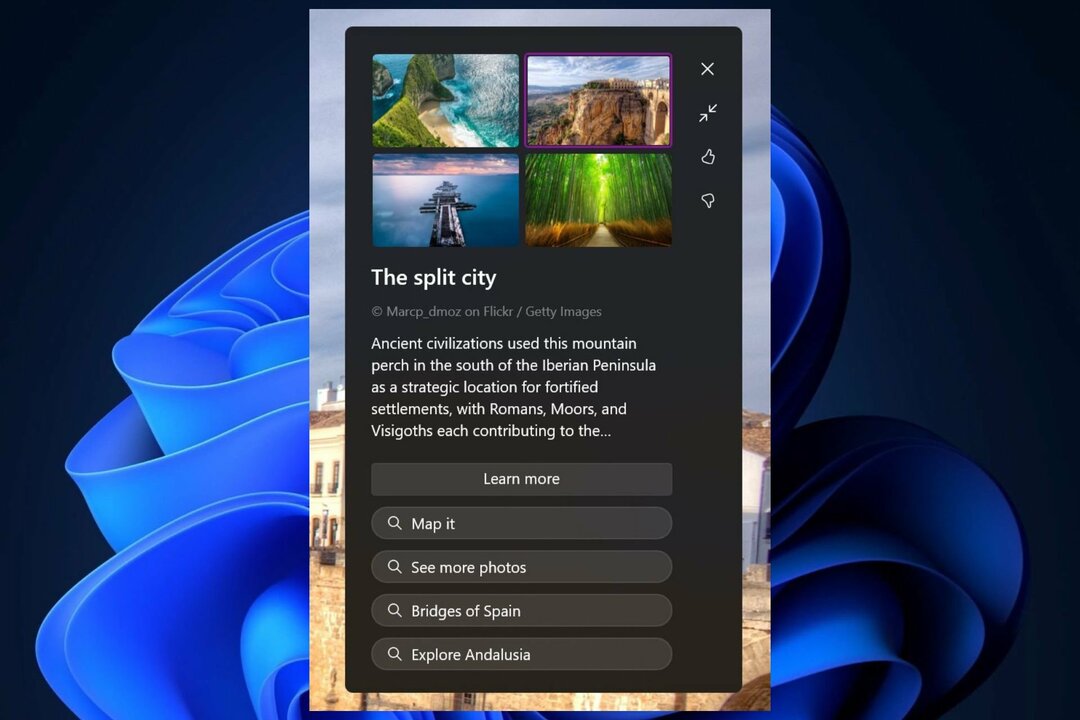אנו ממליצים להפעיל מחדש רכיבי עדכון חיוניים של Windows
- שגיאת עדכון Windows 0x80070539 היא קוד שגיאה כללי שיכול להתרחש כאשר Windows לא מצליח להתקין או לעדכן תוכנית.
- כדי לתקן את זה, אתה יכול לנסות שחזור מערכת כמוצא אחרון מכיוון שזה עלול לגרום לך לאבד כמה יישומים מותקנים.

איקסהתקן על ידי לחיצה על הורד את הקובץ
- הורד את Fortect והתקן אותו במחשב האישי שלך.
- התחל את תהליך הסריקה של הכלי לחפש קבצים פגומים שהם המקור לבעיות.
- לחץ לחיצה ימנית על התחל תיקון כדי לפתור בעיות אבטחה וביצועים במחשב שלך.
- Fortect הורד על ידי 0 הקוראים החודש.
משתמשי Windows נתקלים לעתים קרובות שגיאות עדכון. הם מגיעים בקודי שגיאה שונים, כמו השגיאה 0x80070539, אבל בדרך כלל פירושם שלמחשב יש בעיה שעוצרת את התהליך מלהסתיים כהלכה.
במדריך זה, אנו נעזור לך לפתור את שגיאת העדכון כאשר אנו מציגים בפניך כמה פתרונות מעשיים.
מהי שגיאת עדכון Windows 0x80070539?
שגיאה זו פירושה ש-Windows לא מצליח להתקין או לעדכן תוכנית, וכל אחת מהאפשרויות הבאות גורמת לה:
- קבצי שירות עדכון Windows פגומים.
- למרות שהם נדירים, בעיות חומרה עלולות לגרום לשגיאת העדכון.
- קונפליקטים המופעלים על ידי תוכנת האנטי וירוס שלך.
אנו ממליצים להשתמש תמיד הכי הרבה תוכנת אנטי-וירוס אמינה ותואמת Windows 11, שכן הם מפחיתים את הסיכויים לקונפליקטים וטעויות.
כיצד אוכל לתקן שגיאה 0x80070539?
אנו ממליצים לבצע את הצעד הבא לפני שתנסה פתרונות אחרים:
- השבת זמנית את תוכנת האנטי-וירוס שלך, ולאחר מכן נסה את העדכון.
אם זה לא עובד, המשך לפתרונות שאנו ממליצים להלן.
1. הפעל את פותר הבעיות של Windows Update
- ללחוץ חלונות + אני כדי לפתוח את הגדרות אפליקציה.
- בחלונית הימנית, לחץ על פתרון בעיות.
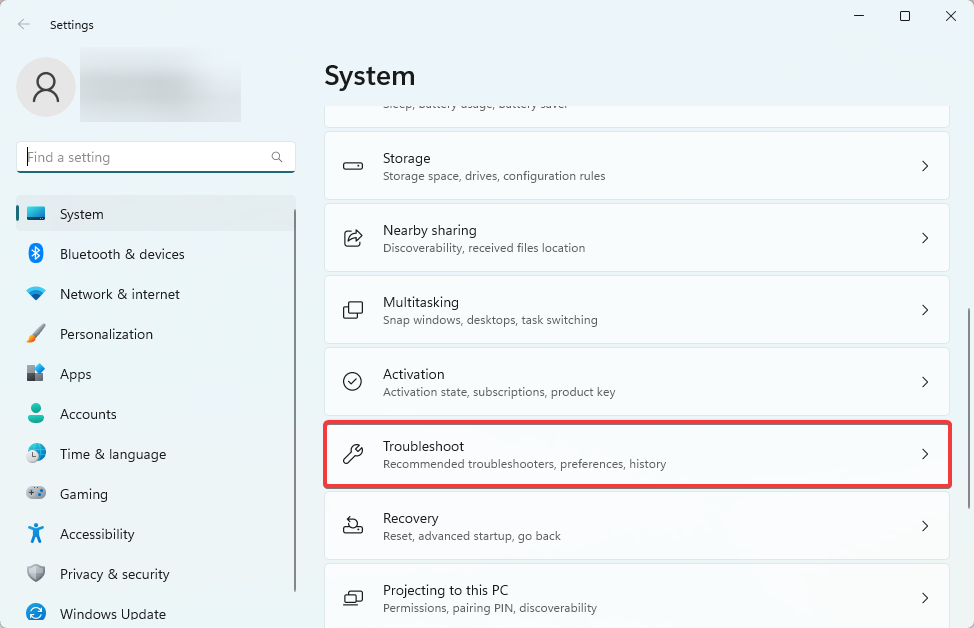
- בחר פותרי בעיות אחרים.
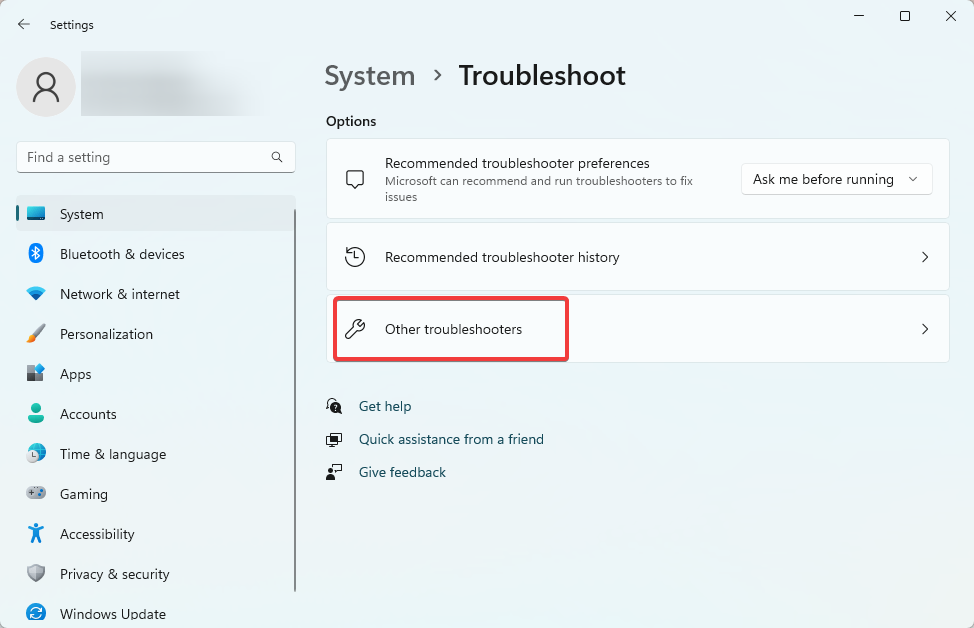
- לחץ על לָרוּץ כפתור עבור עדכון חלונות.
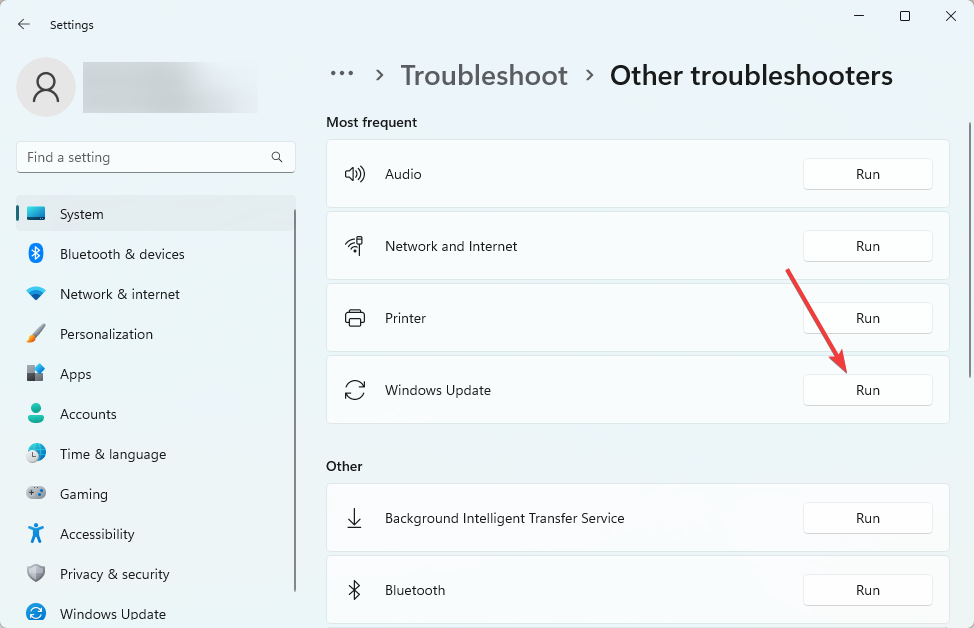
- לבסוף, החל את כל ההמלצות, ובמידת הצורך, הפעל מחדש את המחשב, ולאחר מכן ודא שהוא מתקן את השגיאה 0x80070539.
2. אפס את רכיבי העדכון
- פתח את ה לָרוּץ תיבת דו-שיח על ידי לחיצה על חלונות + ר.
- סוּג cmd ולחץ Ctrl + מִשׁמֶרֶת + להיכנס כדי לפתוח את שורת פקודה עם הרשאות מנהל.

- הזן את הסקריפטים למטה בשורת הפקודה והקש אנטהr אחרי כל אחד מהם כדי לעצור רכיבי עדכון חיוניים.
סיביות סטופ נטו
net stop wuauserv
net stop appidsvcnet stop cryptsvc
- לִפְתוֹחַ סייר קבצים על ידי לחיצה חלונות + ה.
- נווט אל הנתיב למטה ושנה את השם הפצת תוכנה ל SoftwareDistribution.old.
C:\Windows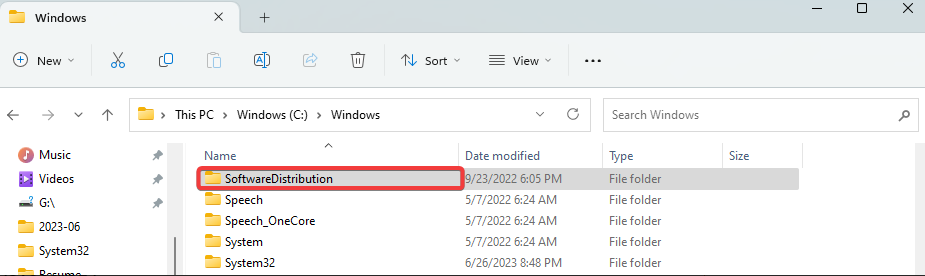
- נווט אל הנתיב למטה ושנה את השם שורש 2 ל Catroot2.old.
C:\Windows\System32\
- שוב, פתח שורת פקודה מוגבהת והפעל מחדש את שירותי Windows החיוניים על ידי הפעלת הסקריפטים שלהלן:
סיביות התחלה נטו
net start wuauservnet start appidsvc
net start cryptsvc
- לבסוף, הפעל מחדש את המחשב וודא שהוא מתקן את שגיאת העדכון 0x80070539.
- 0x80073BC3 שגיאת Windows Update: כיצד לתקן אותה
- WslRegisterDistribution נכשל עם שגיאה: 0x80370114 [תיקון]
- מוּסִיקָה. UI.Exe: הפתרונות הנבדקים הטובים ביותר להשבית או לתקן אותו
- מהו Msosync.exe [מדריך לפתרון שגיאות]
- תקן שגיאת Msmdsrv.exe ושימוש גבוה במעבד
3. הפעל את בודק קבצי המערכת
- פתח את ה לָרוּץ תיבת דו-שיח על ידי לחיצה על חלונות + ר.
- סוּג cmd ולחץ Ctrl + מִשׁמֶרֶת + להיכנס כדי לפתוח את שורת פקודה עם הרשאות מנהל.

- הזן את סקריפט הסריקה למטה ולחץ להיכנס.
sfc /scannow
- לבסוף, עקוב אחר כל ההנחיות שניתנו והפעל מחדש את המחשב.
4. נקה את המטמון הזמני של Windows Update
- פתח את ה לָרוּץ תיבת דו-שיח על ידי לחיצה על חלונות + ר.
- הקלד את הנתיב למטה ולחץ להיכנס.
%windir%\SoftwareDistribution\DataStore
- מחק את תוכן הספרייה.

- לבסוף, הפעל מחדש את המחשב וודא שהוא מתקן את שגיאת העדכון 0x80070539.
הנה לך; כמה מהדרכים המעשיות ביותר לפתרון שגיאת עדכון Windows. במקרים נדירים, תוכל לשקול א שחזור מערכת, מה שגורם לך לאבד חלק מהיישומים שהותקנו לאחרונה.
אנא הודע לנו אם מצאת מאמר זה מועיל, וספר לנו את הפתרונות שעבדו עבורך.
עדיין נתקלים בבעיות?
ממומן
אם ההצעות לעיל לא פתרו את הבעיה שלך, המחשב שלך עלול להיתקל בבעיות קשות יותר של Windows. אנו מציעים לבחור בפתרון הכל-באחד כמו Fortect לתקן בעיות ביעילות. לאחר ההתקנה, פשוט לחץ על הצג ותקן לחצן ולאחר מכן לחץ התחל תיקון.